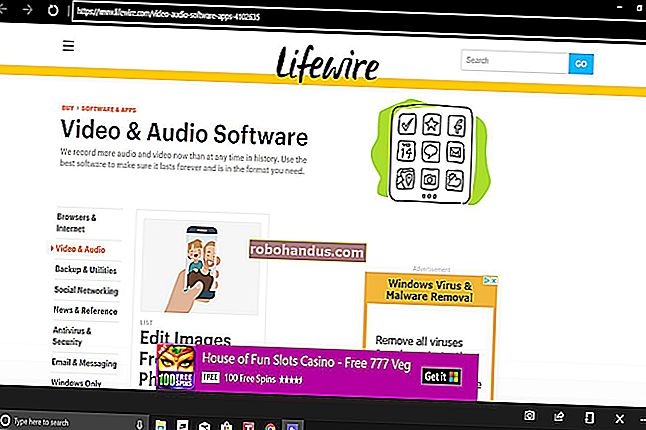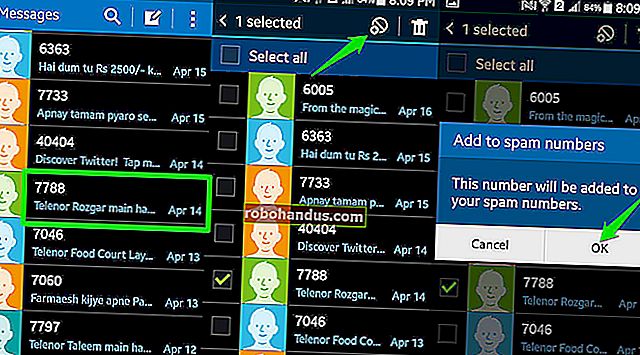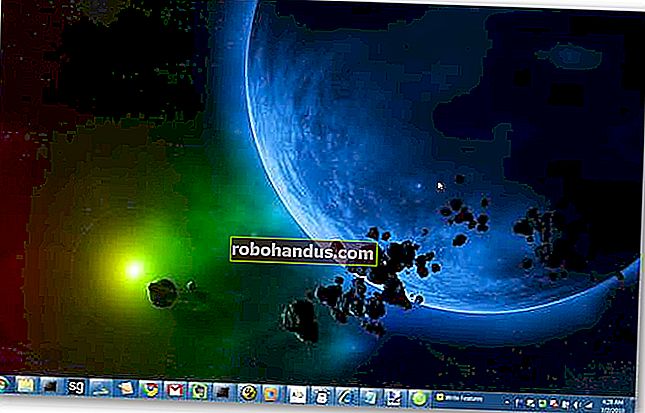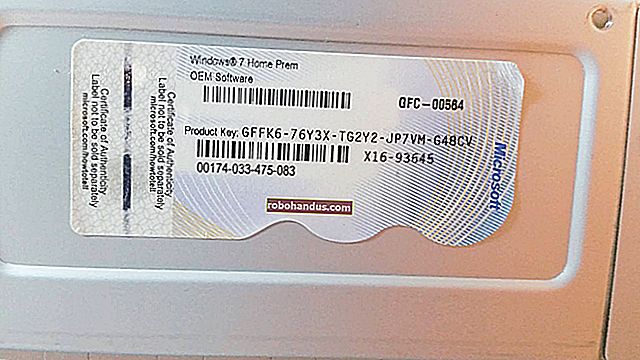كيفية جعل Windows إظهار ملحقات الملفات

لا يُظهر Windows امتدادات الملفات افتراضيًا ، ولكن يمكنك تغيير إعداد واحد وجعل Windows 7 أو 8 أو 10 يعرض لك دائمًا امتداد الملف الكامل لكل ملف.
لماذا يجب إظهار امتدادات الملفات
يحتوي كل ملف على امتداد ملف يخبر Windows بنوع الملف. تتكون امتدادات الملفات عادةً من ثلاثة أو أربعة أرقام ، ولكن يمكن أن تكون أطول. على سبيل المثال ، تحتوي مستندات Word على ملحق الملف .doc أو .docx. إذا كان لديك ملف باسم Example.docx ، فإن Windows يعرف أنه مستند Word وسيفتحه باستخدام Microsoft Word.
هناك العديد من امتدادات الملفات المختلفة. على سبيل المثال ، قد يكون لملفات الصوت امتداد ملف مثل .mp3 أو .aac أو .wma أو .flac أو .ogg أو العديد من الاحتمالات الأخرى اعتمادًا على نوع ملف الصوت.
يعد إعداد Windows لإظهار امتدادات الملفات مفيدًا للأمان. على سبيل المثال ، يعد امتداد الملف exe. أحد امتدادات الملفات العديدة التي يقوم Windows بتشغيلها كبرنامج. إذا لم تتمكن من رؤية امتداد الملف ، فمن الصعب معرفة ما إذا كان برنامجًا أو مستندًا آمنًا أو ملف وسائط في لمحة.
على سبيل المثال ، قد يكون لديك ملف باسم "مستند" يحتوي على رمز قارئ PDF المثبت لديك. مع إخفاء امتدادات الملفات ، لا توجد طريقة سريعة لمعرفة ما إذا كان هذا مستند PDF شرعيًا أم أنه في الواقع برنامج ضار يستخدم رمز قارئ PDF الخاص بك كتمويه. إذا قمت بتعيين Windows لعرض امتدادات الملفات ، فستتمكن من معرفة ما إذا كان مستندًا آمنًا يحمل الاسم "document.pdf" أو ملفًا خطيرًا باسم "document.exe". يمكنك إلقاء نظرة على نافذة خصائص الملف للحصول على مزيد من المعلومات ، لكنك لست بحاجة إلى القيام بذلك إذا قمت بتمكين امتدادات الملفات.
كيفية إظهار امتدادات الملفات في Windows 8 و 10
يمكن الوصول إلى هذا الخيار بسهولة في File Explorer على نظامي التشغيل Windows 8 و 10.
انقر فوق علامة التبويب "عرض" على الشريط. قم بتنشيط مربع "امتدادات اسم الملف" في قسم إظهار / إخفاء لتبديل امتدادات الملفات أو إيقاف تشغيلها. سيتذكر File Explorer هذا الإعداد حتى تقوم بتعطيله في المستقبل.

كيفية إظهار امتدادات الملفات في Windows 7
هذا الخيار مخفي أكثر قليلاً على Windows 7 ، حيث يتم دفنه في نافذة خيارات المجلد.
انقر فوق الزر "تنظيم" الموجود على شريط أدوات Windows Explorer وحدد "خيارات المجلد والبحث" لفتحه.

انقر فوق علامة التبويب "عرض" في الجزء العلوي من نافذة خيارات المجلد. قم بتعطيل مربع الاختيار "إخفاء الامتدادات لأنواع الملفات المعروفة" ضمن الإعدادات المتقدمة. انقر فوق "موافق" لتغيير الإعدادات الخاصة بك.

يمكن الوصول إلى نافذة الخيارات هذه أيضًا على نظامي التشغيل Windows 8 و 10 — فقط انقر فوق الزر "خيارات" على شريط أدوات العرض. ولكن من الأسرع تبديل ملحقات الملفات أو إيقاف تشغيلها عبر الشريط.
يمكن الوصول إلى هذه النافذة أيضًا عبر لوحة التحكم على أي إصدار من Windows. توجه إلى لوحة التحكم> المظهر والتخصيص> خيارات المجلد. في نظامي التشغيل Windows 8 و 10 ، تم تسميته "خيارات مستكشف الملفات" بدلاً من ذلك.